win7系统:打印机显示“该文档未能打印”的因素
来源:Ghost系统之家浏览:时间:2022-04-26 12:56:44
Windows 7,中文名称视窗7,是由微软公司(Microsoft)开发的操作系统,内核版本号为Windows NT 6.1。Windows 7可供家庭及商业工作环境:笔记本电脑 、平板电脑 、多媒体中心等使用。Windows 7可供选择的版本有:入门版(Starter)、家庭普通版(Home Basic)、家庭高级版(Home Premium)、专业版(Professional)、企业版(Enterprise)(非零售)、旗舰版(Ultimate)。
有些用户说打印机突然打印不了文件了,只要win7纯净版电脑打印文件就提示“该文档未能打印”,之前打印好好的,为什么突然无法使用了?打印机故障属于比较常见的,大家要保持冷静。造成打印机显示“该文档未能打印”的原因很多,接下来跟随小编步伐一起解决此问题。

一、请检查USB接口是否存在不良
链接打印机与电脑主机之间的数据线结接触不良或者没有连接好可以更换其他USB接口,也可以更换数据线试试或有无通电。可以拿个U盘连接电脑试试。


二、修改脱机打印机情况。
1、首先点击右下角打印机图标;
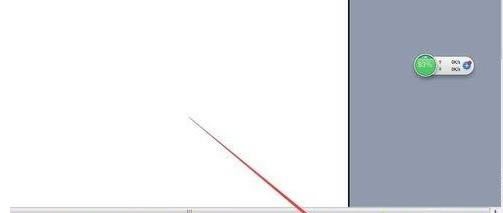
2、然后出现打印机窗口时点主菜单打印机→把脱机使用打印机前面的√去掉。
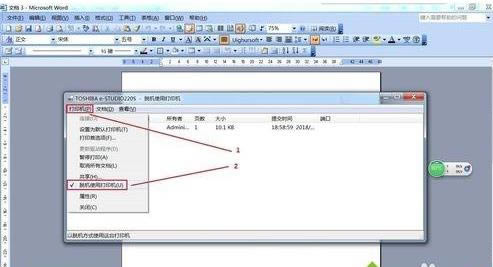
三、是否需要将工作打印机设置为默认打印机
在“开始”—“设备和打印机”里的“打印机与传真”项里,查看你使用的打印机是否被选为默认的打印机,不是默认打印机的话也是打不了的。设置默认打印机。方法:选中你打印机的打印机右键选择“添加为默认打印机”即可,之后再去试试。
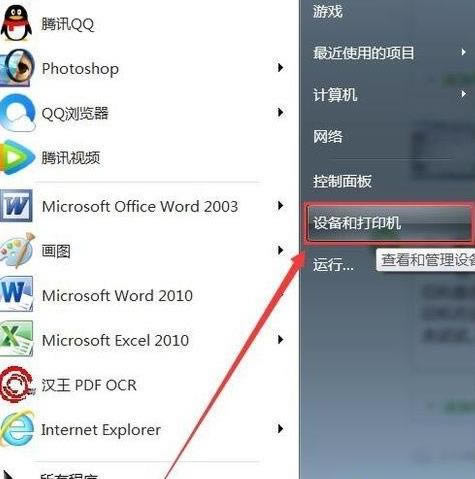

设置默认打印机的方法:选中你打印机的打印机右键选择“添加为默认打印机”即可,之后再去试试。

四、打印机驱动没有正确安装
这个问题一般发生在系统重装之后,驱动没有安装或者没有正确安装。解决方法:有驱动光盘的直接用驱动光盘,没有的话按打印机的型号下载驱动安装。
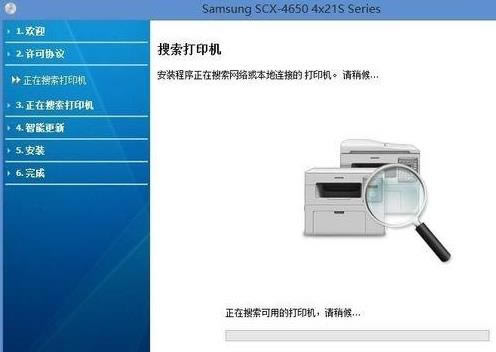
以上几步可以解决绝大多数“该文档未能打印”的问题,遇到此类问题首先排查的就是打印机是否开机,然后判断打印机驱动是否正确安装了。
windows 7 的设计主要围绕五个重点——针对笔记本电脑的特有设计;基于应用服务的设计;用户的个性化;视听娱乐的优化;用户易用性的新引擎。 跳跃列表,系统故障快速修复等,这些新功能令Windows 7成为最易用的Windows。
推荐系统
电脑公司Ghost Win7 Sp1 装机万能版2022年5月(32位) 提供下载
语言:中文版系统大小:3.13GB系统类型:新萝卜家园 Ghost Win7 x64 SP1 极速版2022年4月(64位) 高速下载
语言:中文版系统大小:3.91GB系统类型:新萝卜家园 GhostWin7 SP1 电脑城极速稳定版2022年4月(32位) ISO镜像高速下载
语言:中文版系统大小:3.13GB系统类型:新萝卜家园 GhostWin7 SP1 电脑城极速稳定版2022年5月(32位) ISO镜像高速下载
语言:中文版系统大小:3.13GB系统类型:电脑公司Ghost Win7 x64 Sp1装机万能版2022年5月(64位) ISO镜像免费下载
语言:中文版系统大小:3.91GB系统类型:笔记本&台式机专用系统 GhostWin7 32位旗舰版2022年5月(32位) ISO镜像免费下载
语言:中文版系统大小:3.13GB系统类型:番茄花园GhostWin7 SP1电脑城极速装机版2022年5月(32位) 最新高速下载
语言:中文版系统大小:3.13GB系统类型:深度技术Ghost Win7 Sp1 电脑城万能装机版2022年5月(32位) ISO高速下载
语言:中文版系统大小:3.13GB系统类型:
相关文章
- WinXP系统怎样看显存?看显存的办法
- WinXP系统如何设置一台电脑2个显示器?
- WinXP系统Svchost.exe应用程序出错怎样办?
- WinXP提示系统管理员设置了系统策略防范进行此安装的办法
- WinXP系统QQ图标不见了怎样办?
- WinXP系统电脑图标变大了怎样处理?
- WinXP系统收藏夹备份的办法
- WinXP系统虚拟内存最小值太低怎样办?
- WinXP系统打开页面出现乱码的处理办法
- WinXP页面提示Sysfader iexplore.exe应用程序出错的处理办法
- 如何处理WinXP光驱自动弹出的问题?
- 为啥Word只能用安全模式打开?Word不用安全模式打开的办法
- WinXP组策略提示“MMC无法创建管理单元”怎样办?
- WinXP访问工作组计算机密码的办法
热门系统
热门文章
常用系统
- 1番茄花园GhostWin7 SP1电脑城极速装机版2019年12月(32位) 最新高速下载
- 2电脑公司 装机专用系统Windows10 x64 企业版2021年12月(64位) ISO镜像高速下载
- 3番茄花园 Windows 10 官方企业版 版本1903 2021年11月(64位) ISO高速下载
- 4雨林木风 Windows10 x64 企业装机版 版本1903 2022年4月(64位) ISO镜像高速下载
- 5深度技术Ghost Win8.1 x32位 特别纯净版2022年1月(免激活) ISO镜像高速下载
- 6笔记本&台式机专用系统 GhostWin7 32位中秋特别 旗舰版2020年9月(32位) ISO镜像免费下载
- 7新萝卜家园电脑城专用系统 Windows10 x86 企业版2020年2月(32位) ISO镜像高速下载
- 8雨林木风 Ghost Win7 SP1 元旦特别 装机版 2022年1月(32位) 提供下载
- 9深度技术 Windows 10 x64 企业版 电脑城装机版2020年10月(64位) 高速下载

















